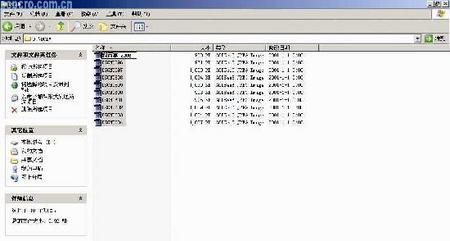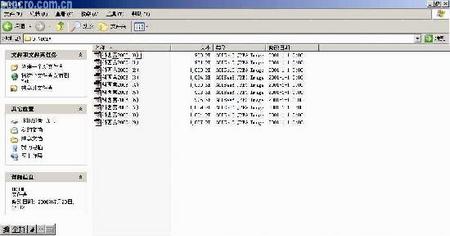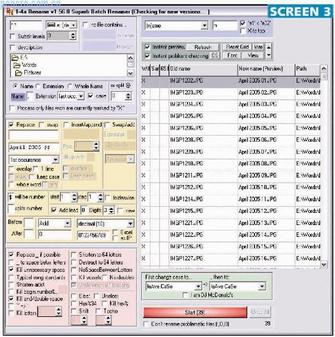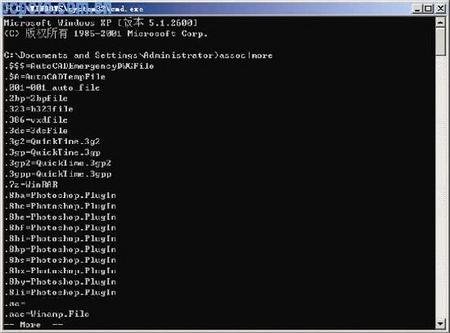在任何一個版本的Windows中為某一個文件重命名並不復雜你除了可以選中文件後按F更改選定文件名之外還有很多種改名方法但是怎樣才能更改一組文件的文件名使它們既能夠保持一致又能夠在文件名中顯示出次序呢?
通常我們要為各式各樣的照片做下面這樣的工作比如說在科西嘉度假的時候你照了大量的數碼照片而你的照相機偏偏將它們自動命名為 DSCNjpgDSCNjpg等等你肯定希望能把它們改成更加易認好記的名字你當然可以一個一個地把它們改成例如“我和朱莉在燈塔前jpg”“再一次在酒吧聚會jpg”等等但如果這些照片不是寥寥幾張的話這樣做無疑會耗費掉大量的寶貴時間相對較好的折中方案是將這些照片取名為“科西嘉jpt”“科西嘉jpt”等等
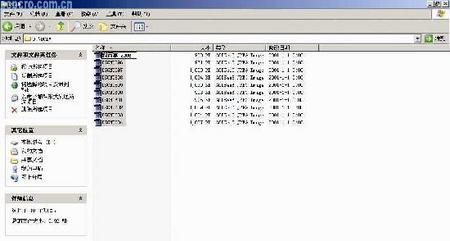
如果你使用的是Windows XP系統就能很方便地完成這項工作首先將你歸好類的文件放在同一個文件夾下既可以全選(Ctrl+A)也可以僅選擇需要重命名的文件右鍵單擊第一個文件選擇“重命名”這樣除了第一個文件會出現命名框以外其他文件都只是保持選中狀態將文件名更改為“科西嘉 jpg”(如圖)即鍵入“科西嘉 ”等上幾秒很快你就會看到所有被選中的文件將更名為科西嘉()科西嘉()等等(如圖)
這裡還有其他幾件事要注意首先“取消重命名”在這裡一次只能取消一個文件而且只能用在最後命名的十個文件上所以如果要重命名的文件數量多於十個你最好在改名之前先將照片在其他目錄做個備份文件命名的順序依據屏幕上文件的顯示順序也就是說如果浏覽器中文件按日期倒序排列的那麼重命名之後第一個文件將會是日子最近的那個文件又或者你在右鍵點擊菜單的時候不是點擊第一個文件而是點在了中間某個文件的話那麼重命名將從這個文件開始順序排到最後一個文件然後再從第一個文件排下來
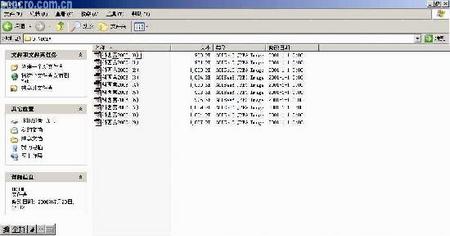
這裡需要注意的是你必須為第一個文件指定一個擴展名但是對於其他文件重命名命令並不會影響到它們原有的擴展名所以如果你的這些文件是不同類型混放的話重命名只會修改文件名部分使之保持一致而擴展名並不做改動如果你覺得第一個文件名後面沒有編號很突兀也可以將其命名為“科西嘉 ()jpg”你可以任意指定括號中的起始編號後面的重命名過程會自動從該編號開始順序排下去
如果你希望改名時有更多的選擇或者你並沒有在使用XP的話下面這個站點提供了一個不錯的免費軟件地址是wwwacom/rename這個軟件可以在Windows 到XP的各版本操作系統下工作而且包含很多非常有用的選項比如說以開頭保持大小寫作者姓名以及一些子文件夾的操作等;同時還包括一些比較個性化的選項比如說縮短長文件名把時間改成電影《星際迷航》裡面的時間表示方式等等等等;它還能提供一些很強大的功能比如說同時修改一組文件的擴展名之類
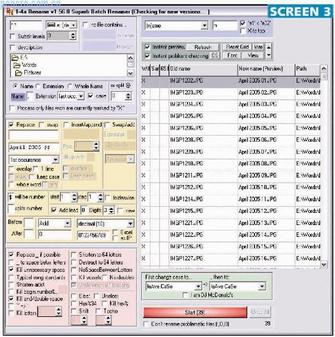
這個軟件最棒的功能之一就是能在確定修改之前預覽修改結果而且它是完全免費的盡管作者希望使用它的人都能給他回封email
“打開”變“搜索”最近一年以來我們經常聽到有用戶抱怨在XP下本應雙擊打開文件夾卻莫名其妙地轉到了搜索界面下盡管這可以通過修改“文件夾選項”下“文件類型”中的默認打開方式做到但系統並沒提供直接的方式讓用戶這麼做而且很多用戶也沒有進行過這樣的修改問題卻依然接二連三地出現說明這個問題並不像想象中那麼簡單
雖然問題發生的原因並不好判斷解決的辦法卻並不難首先為了保險起見建議你先建立一個系統故障恢復點然後打開注冊表編輯器(“啟動”“運行”輸入“Regedit”)進入HKEY_CLASSES_ROOTDriveshell雙擊“Default”修改鍵值為“none”關閉注冊表修改器問題就解決了
文件關聯
毫無疑問你肯定知道從Windows 開始Windows家族就可以通過在浏覽器中依次點選“工具”“文件夾選項”“文件類型”來查看文件關聯(更確切地說在Windows 下的設置順序是“查看”“文件夾選項”在Windows 下是“查看”“選項”)
盡管這種方法可以提供各種信息同時你也可以通過它來更改文件關聯但它缺少一些基本功能比如說提供一份可以打印出來的文件關聯清單對於 Windows 和Windows XP的用戶來說系統為他們提供了一條命令可以完成這樣的工作在命令提示符下輸入ASSOC如果該命令在輸入時未加其它參數屏幕將不間斷地迅速給出文件關聯表——從$$$(AUTOCAD備份文件)到zip(zip壓縮文件)如果你希望在每顯示完一頁之後系統提供一個間斷你需要在命令後面添加“more”(即鍵入assoc more)在標准美式鍵盤上符號“”在符號“”上方你可以通過下面的命令查閱刪除或修改關聯方式的方法assoc /?但這裡我並不推薦用它裡面提供的一些修改方法這個命令更為有用的地方在於它可以提供一個完整的關聯列表鍵入“assoc>listtxt”所有的文件關聯方式將輸出到當前目錄的listtxt文件中(如下圖)
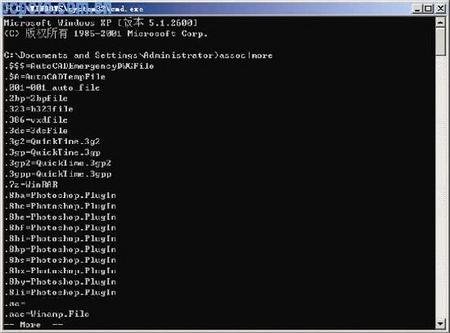
給“我”留言這是個很有意思的小任務假設俱樂部裡的所有成員都在用一台安裝了Windows XP的電腦每個人都在不同的時間使用各自的帳戶登陸或注銷他們希望能給下一位電腦用戶留言使其在登入時能夠看到它但因為該電腦並沒有聯網所以他們之間無法使用email交換信息而且他們希望方法能夠越簡單越好最好不要借助於第三方軟件當然有系統管理員權限的用戶可以通過下面方法留言 “任務管理器”“用戶”選中要發送的用戶單擊“發送信息”但是這種方法有很大的局限性首先系統必須打開快速用戶轉換功能同時收信方還要已登陸才行在這個俱樂部裡的成員並沒有打開快速用戶轉換而且希望普通用戶也能夠發送信息所以上面這種方法行不通
最簡單的方法可能是在桌面上附上一個記事本文件不過我們還有更有技術含量而且也不太費事的方法首先在共享文件夾下創建一個文本文件起名為messagetxt然後在Documents and SettingsAll UsersStart MenuProgramsStartup下面創建一個該文本文件的快捷方式(通常做這步工作的用戶需要有管理員權限)如果需要記錄每個用戶輸入的時間你只要在文本文件第一行鍵入LOG(全部大寫)這樣每個用戶只要在留言後保存然後退出就可以了
From:http://tw.wingwit.com/Article/Common/201311/5928.html